Installere en intern harddisk Er en av de mer enkle oppgraderinger der ute—og er ofte et bedre alternativ enn å bruke eksterne stasjoner som kan bli droppet eller forlagt.
prosessen krever vanligvis ikke mer enn å montere den, koble til et par kabler og formatere stasjonen for bruk. Likevel er det noen ting du bør vite for å gjøre installasjonen så jevn som mulig.
Installere en harddisk på PCEN følger ikke nødvendigvis samme fremgangsmåte som å installere EN SSD. Hvis du har valgt en solid state-stasjon, må du sjekke ut våre følgesvenner som forklarer
og
. Ssd-er har en tendens til å tilby mye raskere hastigheter enn harddisker, men harddisker tilbyr betydelig mer kapasitet til lavere priser.
Før vi dykker inn i nitty-gritty detaljer, hvis du leter etter en harddisk for å installere i datamaskinen, er dette noen høyt ansett alternativer. Alle tre spinn på 7200 omdreininger per minutt( RPM), den raskeste hastigheten tilgjengelig i forbruker harddisker.
-
{{#seagate BarraCuda{{/url}}{{^url}}Seagate BarraCuda {{/url}}
: 2 TB for $55, 4 TB for $ 90, 8 TB for $140, flere størrelser tilgjengelig.
-
{{#url}}Toshiba X300 {{/url}}{{^url}}Toshiba X300 {{/url}}
: 4TB for $95, flere størrelser tilgjengelig
-
{{#url}}Wd Svart {{/url}} {{^url}}Wd Svart {{/url}}
: 1 TB for $70, 2 TB for $100, 8 TB for $250, flere størrelser tilgjengelig.
la Oss nå få denne harddisken installert på datamaskinen.
Drivbur, bukter og monteringsalternativer
Interne 3,5-tommers harddiskstasjoner er vanligvis montert i et drivbur eller i en tilgjengelig stasjonsbrønn. Plassering og orientering av bur eller bukter vil variere fra sak til sak. Den vanligste plasseringen er på nedre front, nær inntaksvifter og vekk fra andre komponenter. Drivbur / bukter vil oftest bli montert vinkelrett på bunnen av chassiset, mens stasjoner montert i burene vanligvis sitter parallelt med bunnen av saken.
 Marco Chiappetta
Marco ChiappettaSkruer er den beste måten å sikre harddisken inn i saken din drive cage. Magnet-tipped skrudrivere kan bidra til å holde deg fra å slippe skruer på vanskelige steder.
i vanlige tilfeller vil drivkontakter typisk peke på baksiden. I entusiast-klasse tilfeller blir det vanligere å se stasjonens kontakter mot høyre side, noe som gjør det lettere å rute og skjule kabler bak hovedkortskuffen. Noen entusiast-klasse tilfeller også gi brukerne muligheten til å fjerne stasjonen bur eller å montere dem i ulike posisjoner for å optimalisere luftstrømmen og forenkle kabelhåndtering.
Montering av harddisken
fysisk montering av harddisken i EN PC er trolig den vanskeligste delen av installasjonsprosessen.
Sikring av stasjonen til et bur krever vanligvis fire skruer på sidene eller bunnen av stasjonen. Mange tilfeller—spesielt entusiastiske tilfeller-bruker verktøyløse skuffer som holder stasjonene med enkle pinner og klips.

noen tilfeller kommer med verktøyløse braketter som gjør det enkelt å montere harddisker. Imidlertid er disse brakettene ofte mindre sikre enn tradisjonelle skruer.
bruk av skruer er den mer robuste monteringsmetoden, men verktøyfrie skuffer er fine for systemer som ikke vil bli flyttet mye.

denne harddisken er vendt opp ned for å vise delene. Syv av de 10 skruehullene er sirklet i rødt, MENS SATA-strøm-og datatilkoblinger er sirklet i henholdsvis blått og grønt.
Kjører varer lenger når de holder seg fine og kule. Når du monterer stasjoner i et system, prøv å legge så mye plass mellom dem som mulig for å maksimere luftstrømmen over topper og bunner. Plassering av stasjonene direkte foran en inntaksvifte hjelper også.
Koble harddiskene MED SATA
når stasjonen er montert, er det raskt og enkelt å koble den til systemet.
Nesten alle nye stasjonære harddisker som selges i dag, bruker SATA-grensesnittet (med mindre du har å gjøre med servere). SATA bruker enkle kabler som er tastet for å passe på stasjonen og hovedkortkontakten en vei.
Koble DEN ene enden AV SATA-kabelen til stasjonen, Og den andre enden til en TILGJENGELIG SATA-port på hovedkortet ditt, og du er halvveis der.
 Marco Chiappetta
Marco ChiappettaNOEN SATA datakabler kommer Med L-formede ender, som kan bidra til å holde kabler ryddig.
DU kan finne SATA-kablene som følger med den nye stasjonen eller hovedkortet har forskjellige kontakter: rette ender eller rett vinkel (L-formet). Noen kan ha metallretensjonsklemmer, mens andre ikke gjør det. Formen på kontakten gjør ingen forskjell i ytelse.
jeg liker Å bruke SATA-kabler MED rettvinklede kontakter på stasjonssiden, forutsatt at det er tilstrekkelig klaring mellom alle stasjoner i systemet. Bruk av rettvinklede kontakter på hovedkortsiden vil resultere i blokkerte porter, fordi kontakten kan overlappe tilstøtende porter.
Prøv Å finne SATA-kabler med metallretensjonsklemmer, fordi de bidrar til å holde kontaktene sikret. DE FLESTE SATA 3 (6-gigabit)-kompatible kabler kommer vanligvis med klippene.
 Marco Chiappetta
Marco Chiappettasata – strømkabelforbindelsen ligner datakabelen, men er lengre. Koblingen er tastet for å passe bare en vei.
Når DU er ferdig med Å koble SATA-kabelen, må du koble stasjonen til
(PSU). SATA-strømkabelen fra PSU, som SATA – datakabelen, er tastet for å passe på stasjonen enveis. Så lenge du ikke tvinge det, er det virkelig ingen måte å rote det opp.
Klargjør harddisken for bruk
når du har montert og koblet til stasjonen, slår du på systemet og går INN I BIOS / UEFI. DU kan vanligvis få TILGANG TIL BIOS / UEFI ved å trykke PÅ DEL-eller F2-tastene rett etter at du har slått på systemet. Vanligvis, systemet vil vise en melding langs linjene av «Trykk DEL for å gå Inn Setup.»Ta kontakt med hovedkortets manual for riktig nøkkel .
I BIOS går du til Standard Systeminnstillinger-menyen eller De Integrerte Eksterne enhetene > SATA-menyen for å se alle stasjonene som er installert i systemet. Hvis alle stasjonskontrollene er aktivert og stasjonen er riktig tilkoblet (og funksjonell), bør den være oppført i BIOS.
hvis stasjonen ikke er oppført, slår DU AV PCEN. Dobbeltsjekk alle tilkoblingene, start OPP I BIOS og sjekk igjen. Hvis stasjonen fortsatt ikke vises og alle tilkoblingene er sikre, kan du prøve å koble SATA-datakabelen til en annen port på hovedkortet.
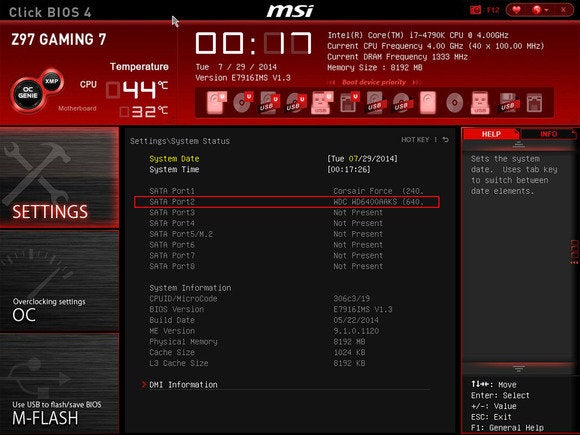
UEFI BIOS vil vise alle harddisker som er koblet riktig og oppdaget av systemet. BIOS og UEFI-grensesnitt kan variere basert på hovedkortets merke og modell, så sjekk hovedkorthåndboken eller produsentens nettsted for detaljer.
for å bekrefte At Windows gjenkjenner stasjonen, åpne Enhetsbehandling. I Windows 10 høyreklikker Du Windows-knappen på skrivebordet og velger Enhetsbehandling. Se etter stasjonen i Diskstasjoner-delen.
når Du starter Opp I Windows etter at du har installert stasjonen, kan det hende At Veiviseren For Ny Maskinvare Funnet dukker opp hvis stasjonen oppdages. Det siste du må gjøre er
.
og med det skal stasjonen være tilgjengelig for bruk. Hvis du deler stasjonen opp i flere partisjoner, bør du se flere stasjoner vises I Filutforsker, hver med sin egen stasjonsbokstav og etikett.